【AbemTV社員が教える】Abemaをテレビに出力して視聴する方法

「AbemaTVをテレビ大画面で見てみたいな。」
「AbemaTVって大画面で見るにはどうすれば良いのかな。」
「でもテレビ設定するの面倒臭そう。」
上記のように思ってる方って多いのではないでしょうか。
実は、AbemaTV現役社員の僕もその1人でした。
基本的にはスマホでアベマを視聴しているのですが
大画面で視聴することで更に楽しみが増えましたし
設定方法もいたって簡単です。
それでは、AbemaTVを大画面で視聴する方法をご説明させて頂きます。
1. SONYのBRAVIAを購入

株式会社AbemaTVは、ソニーが2018年6月に発売する4K有機ELテレビ『A8Fシリーズ』ならびに4K液晶テレビ『X9000Fシリーズ』をはじめとする4Kブラビア®4シリーズ14機種に付属される新リモコンに、当社が運営するインターネットテレビ局「AbemaTV(アベマティーヴィー)」のアプリケーションをワンプッシュで起動できる「AbemaTV」ボタンが登場することをお知らせいたします。
実は、2018年に発売されたSONYのBRAVIAのリモコンに
AbemaTVボタンが搭載されたんですよね。
登録一切不要の完全無料で見ることができるので
BRAVIAを購入後、手間なくAbemaTVを大画面で楽しむことができます。
僕は49V型のブラビアを購入しました。
6畳のワンルームに設置しているのですが
快適に視聴することができています。
4Kって画質が細かいので大画面でも至近距離で視聴できるのですよ。
2.FireTVStick

続いてはAmazonのFire TV Stickです。
下記のように簡単に設置することができます。

接続後はAbemqaTVアプリをダウンロードするだけで
大画面でアベマを楽しめちゃうことができます!
FereTVはAbemaTVだけではなく、ネットフリックスなど
様々な動画コンテンツを楽しむことができるので
あって間違いない存在ですね。
3.AppleTV
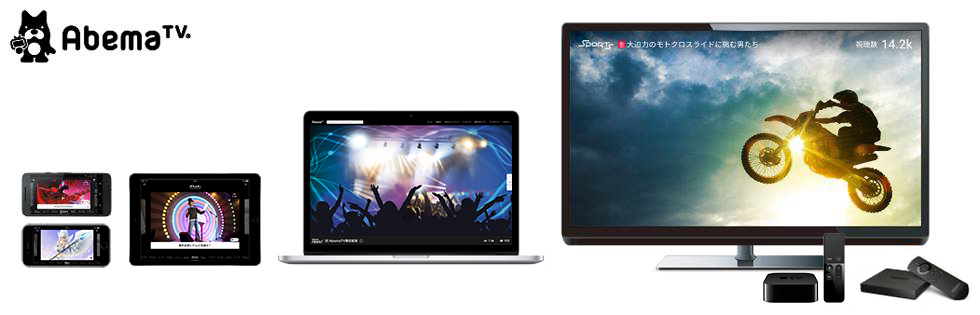
こちらもFireTV Stickと同様に
AbemaTVアプリをダウンロードして頂くだけで
大画面にてアベマを楽しむことができます。
Appleユーザーの方は、AppleTVでの視聴が良いかもしれないですね。
4. Chromecast

この度の対応により、「Chromecast」をお持ちの方は、Android™端末、iOS端末共に、スマートフォンやPC、タブレットに追加して、「AbemaTV」をワンタッチでテレビ画面でもご利用いただけるようになり、コンテンツや利用シーンに合わせて、更にサービスを快適にお楽しみいただけるようになりました。
AbemaTVはクロームキャストにも対応しております。
クロームキャストを購入するだけで
スマホでもAbemaTVを視聴することができますし
ワンタッチ操作でテレビ画面でも楽しむことができます。
まとめ
AbemaTVを大画面で視聴する方法として
上記4つの方法をご説明させて頂きました。
AbemaTV現役社員の僕から言わせて頂きますと
スマホ視聴も良いですが、テレビ視聴を断然お勧めします。
スマホって画面が小さいし、割と長時間視聴には向いてないんですよね。
その点、テレビでABemaTVを視聴できるようになると
家でだらだらとソファに寝転びながら、ながら見もできるので非常に便利です。
事実、AbemaTVの視聴時間って
スマホ30分に対して、TVが210分なんんですよね。
データがすべてを物語っております。
ぜひ、この機会にAbemaTVをテレビで楽しんでもらえたら嬉しいですね。
それでは!